《鬥陣特攻 2》連線錯誤[已解決]
![《鬥陣特攻 2》連線錯誤[已解決]](https://cdn.thewindowsclub.blog/wp-content/uploads/2024/07/overwatch-2-error-disconnected-640x375.webp)
許多《鬥陣特攻2》玩家在上週報告說,在加載遊戲或嘗試登入時看到了「錯誤已斷開連接」訊息。明顯論壇!
《鬥陣特攻 2》錯誤通常是因為伺服器端問題、網路設定設定錯誤、網路介面卡問題或內建和第三方應用程式衝突而出現。
在《鬥陣特攻 2》中遇到「斷開連線」錯誤時,您的主要方法應該是驗證伺服器是否正在進行維護,因為這是最常見的原因。另外,如果您使用 Wi-Fi,請切換到以太網,或連接到行動數據。此外,下載任何待處理的《鬥陣特攻 2》和 Battle.net 更新或切換到其他區域。
如何修復《鬥陣特攻 2》斷開連線錯誤?
1.更新網路適配器的驅動程式
- 按Windows+X開啟「進階使用者」選單,然後從清單中選擇「裝置管理員」 。
- 展開網路介面卡條目,右鍵點選活動適配器,然後選擇更新驅動程式。
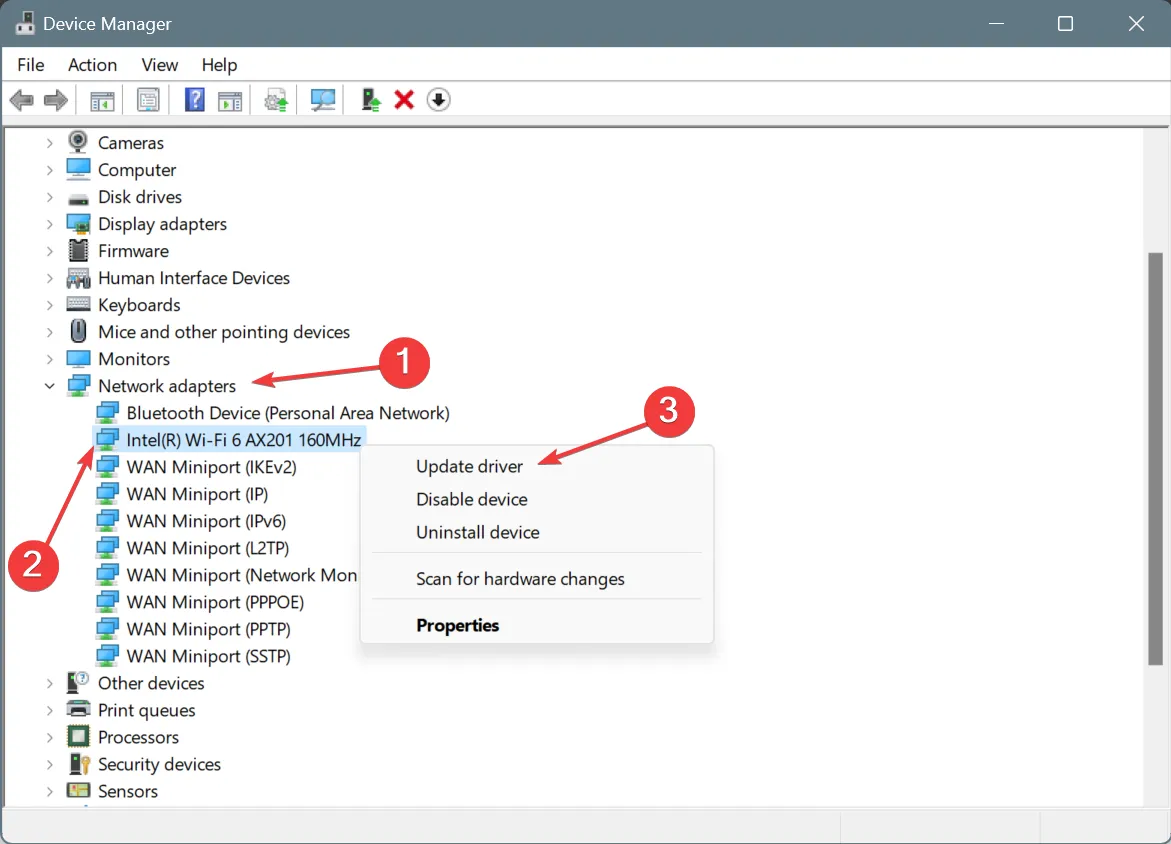
- 選擇自動搜尋驅動程式並等待 Windows 安裝最佳的本機可用版本。
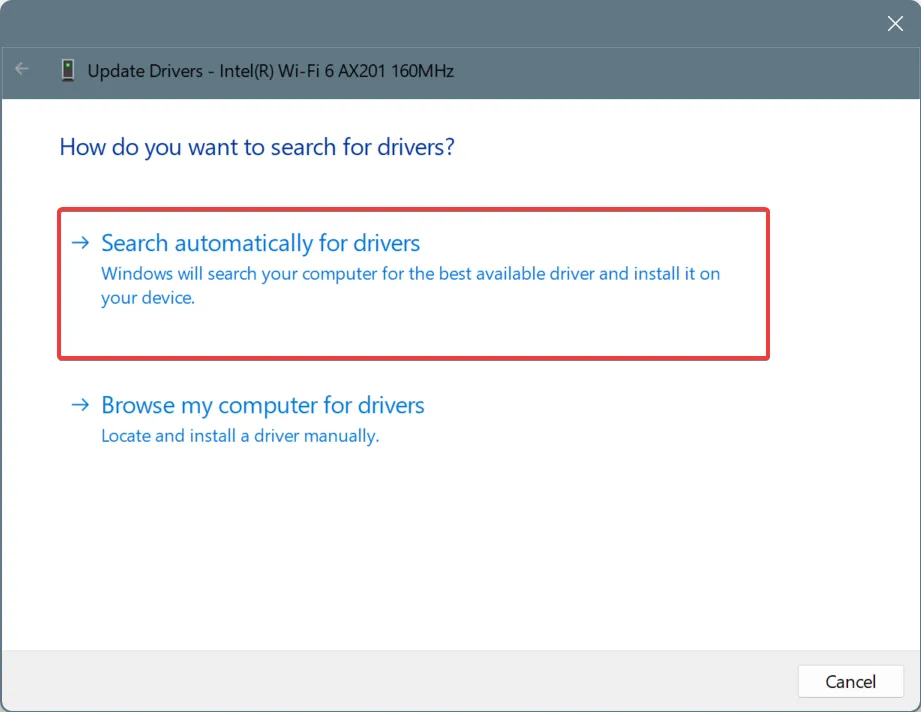
- 最後,重新啟動電腦以應用變更。
通常,您的網路適配器會在《鬥陣特攻 2》中觸發錯誤斷開連線。如果 Windows 找不到更好的版本,請檢查製造商的網站並手動安裝受影響網路介面卡的驅動程式。
安裝最新的驅動程式還有助於解決《鬥陣特攻 2》中的意外伺服器錯誤!
2.重置網路設定
- 按Windows +I 開啟“設定”,從左側窗格前往“網路和 Internet”,然後點選“進階網路設定”。
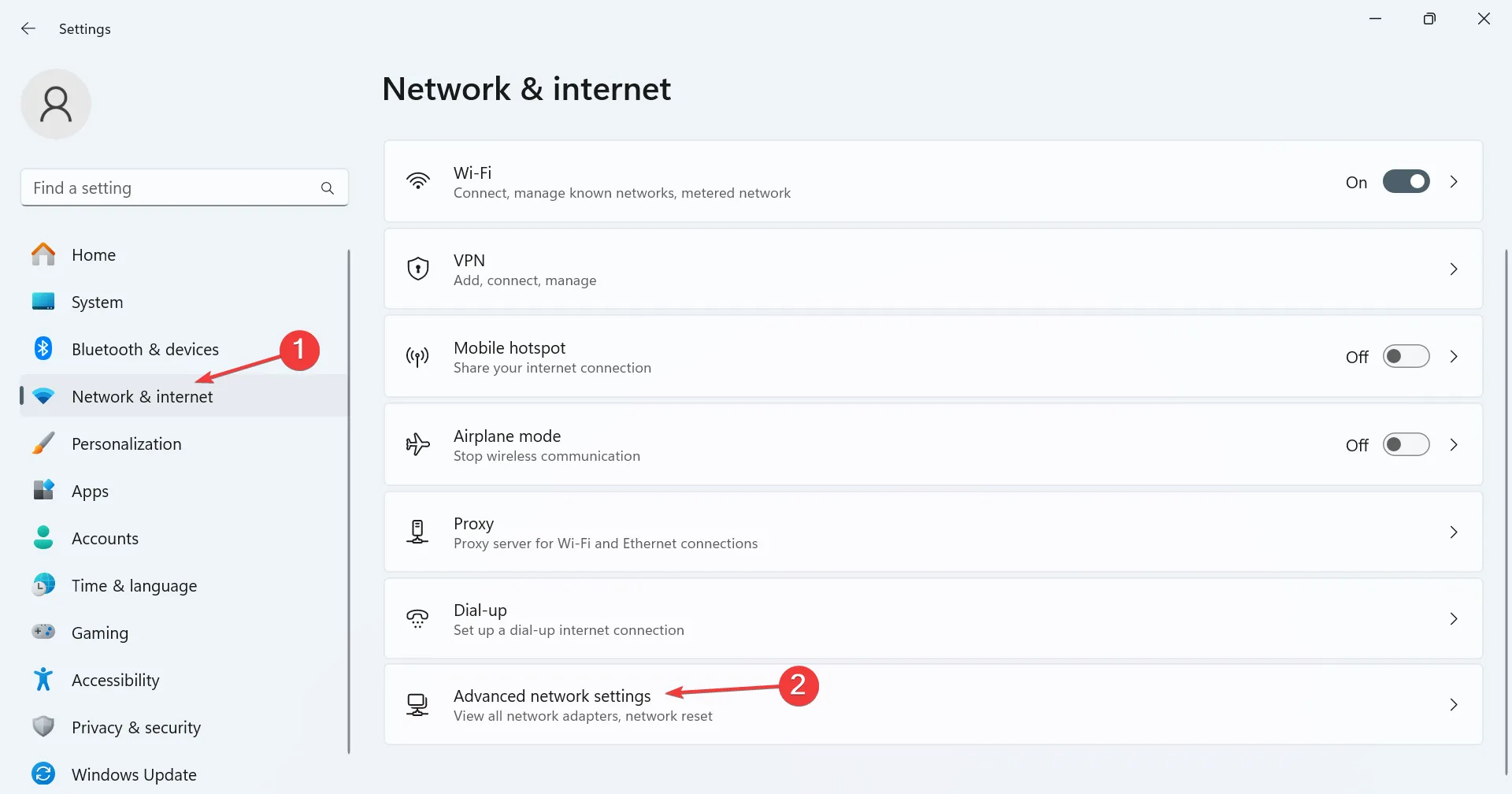
- 向下捲動並按一下「網路重置」。
- 點選立即重設按鈕。
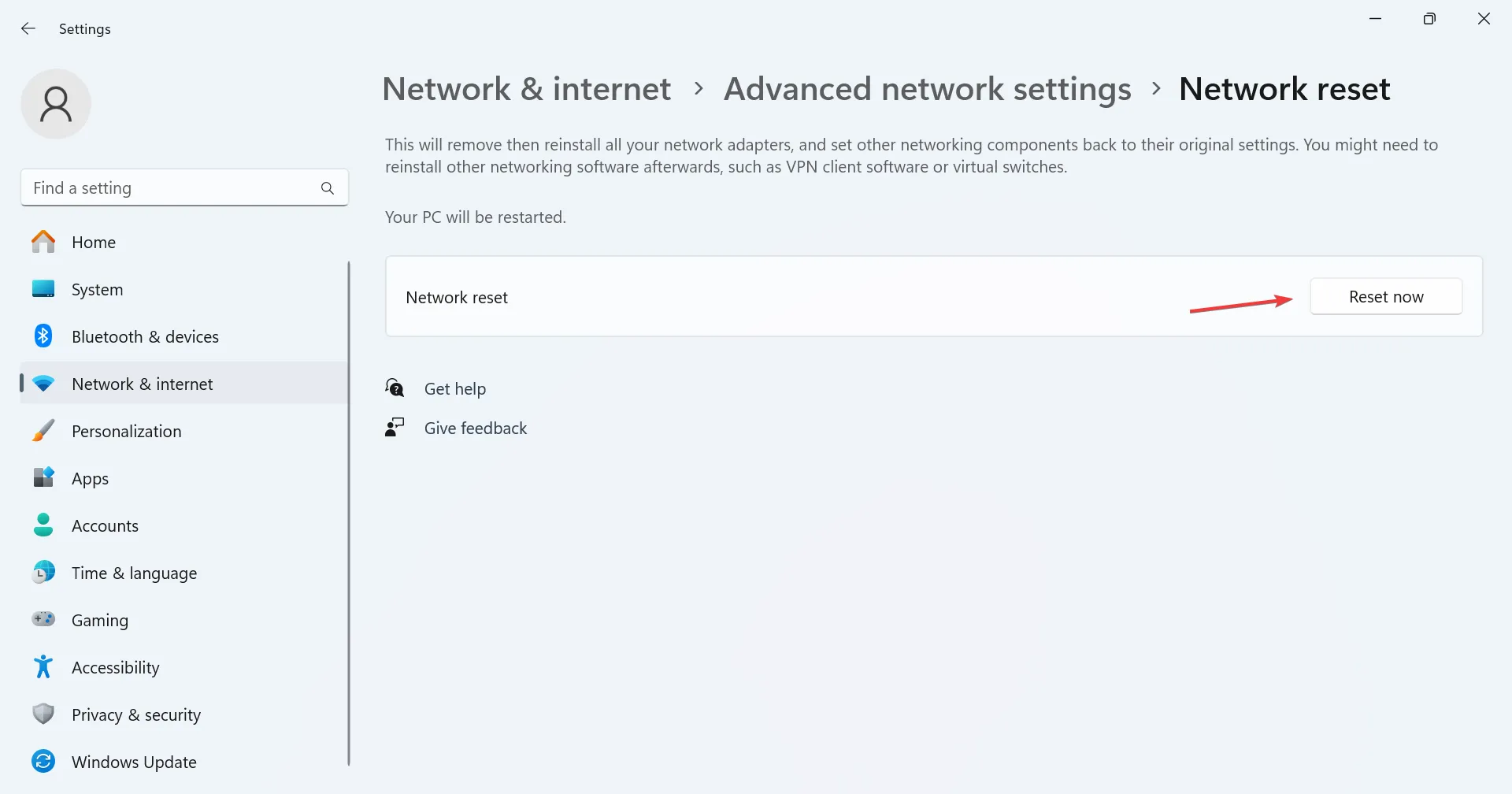
- 按一下確認提示中的「重設」,然後按照螢幕上的指示完成此程序。
這也有助於解決《鬥陣特攻 2》中的錯誤代碼 LC 202。
3.切換到Google的DNS
- 按Windows+R開啟“運行”,在文字欄位中輸入ncpa.cplEnter ,然後點擊。
- 右鍵點選活動網路介面卡,然後選擇「屬性」。
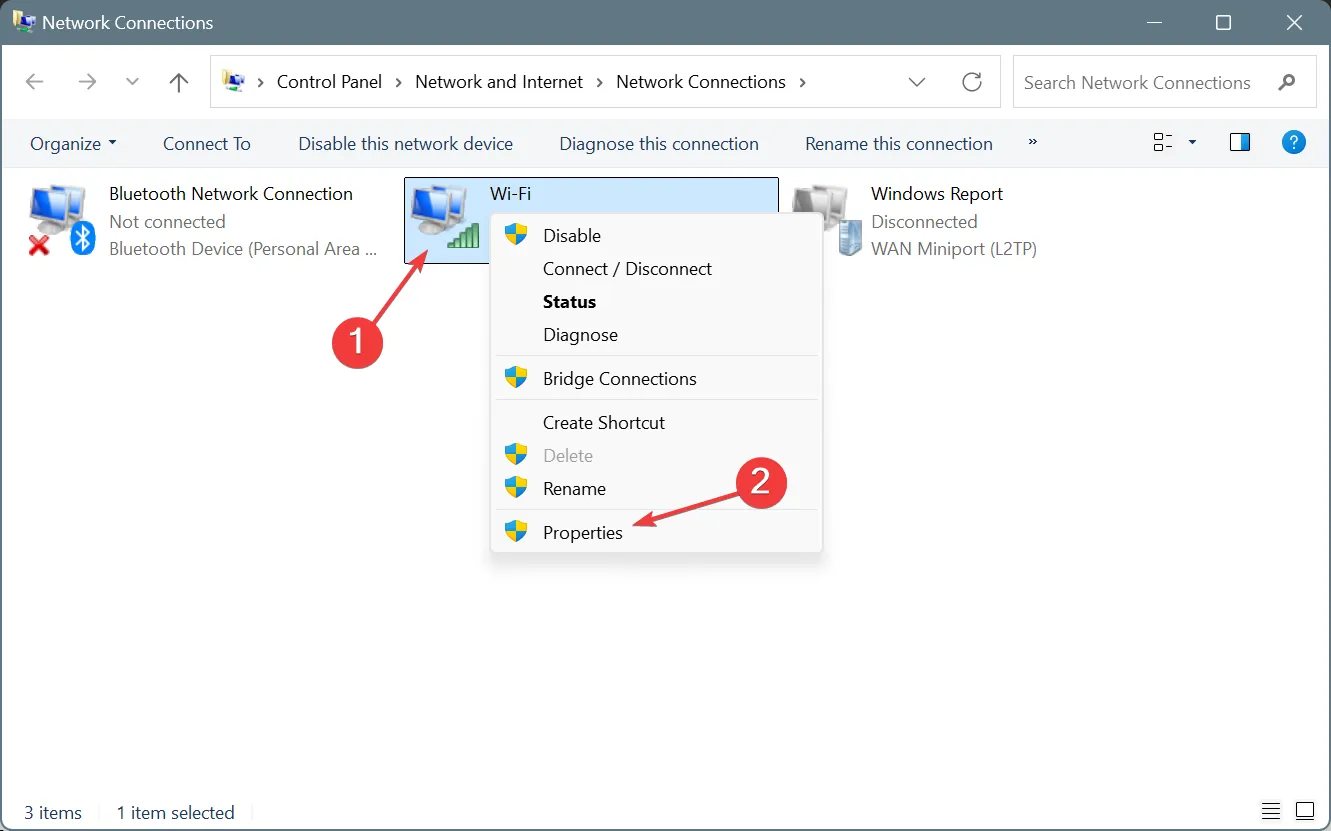
- 從清單中選擇Internet 協定版本 4 (TCP/IPv4),然後按一下「屬性」。
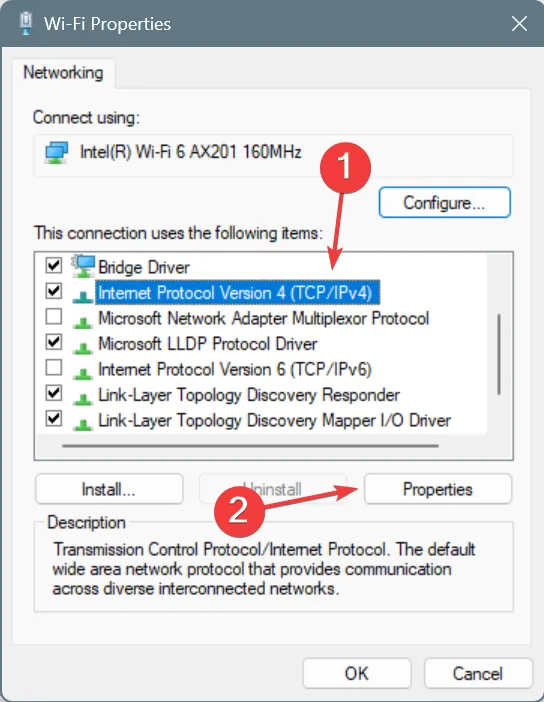
- 選擇使用下列 DNS 伺服器位址,然後在下方的欄位中輸入以下內容:
- 首選 DNS 伺服器:8.8.8.8
- 備用 DNS 伺服器:8.8.4.4
- 勾選退出時驗證設定的複選框,然後按一下確定以儲存變更。
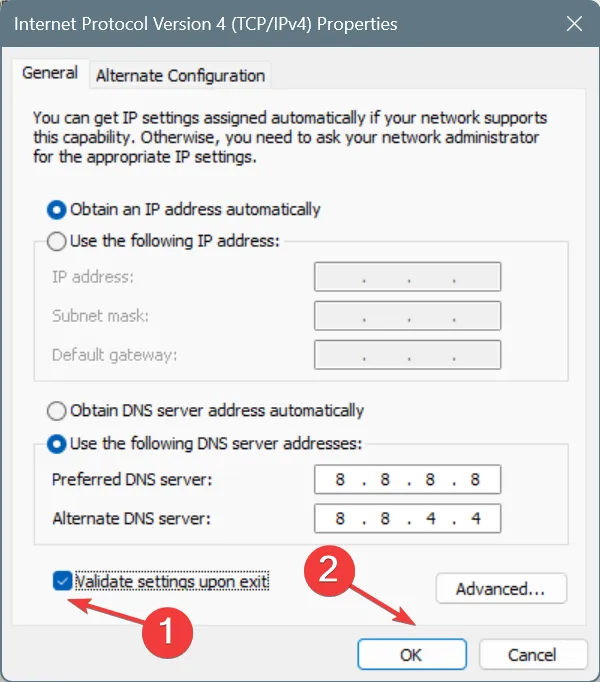
在 Reddit 上,許多用戶報告透過切換到 Google 的 DNS 修復了《鬥陣特攻 2》中的錯誤斷開連線。或者,為了獲得最大速度,請使用您附近最快的 DNS 伺服器,您將不會再發現《鬥陣特攻 2》與伺服器斷開連線。
4. 將《鬥陣特攻 2》和《Battle.net》列入 Windows 防火牆白名單
- 按Windows+S開啟搜索,輸入Windows Defender 防火牆,然後按一下相關結果。
- 從左側選擇允許應用程式或功能通過 Windows Defender 防火牆。
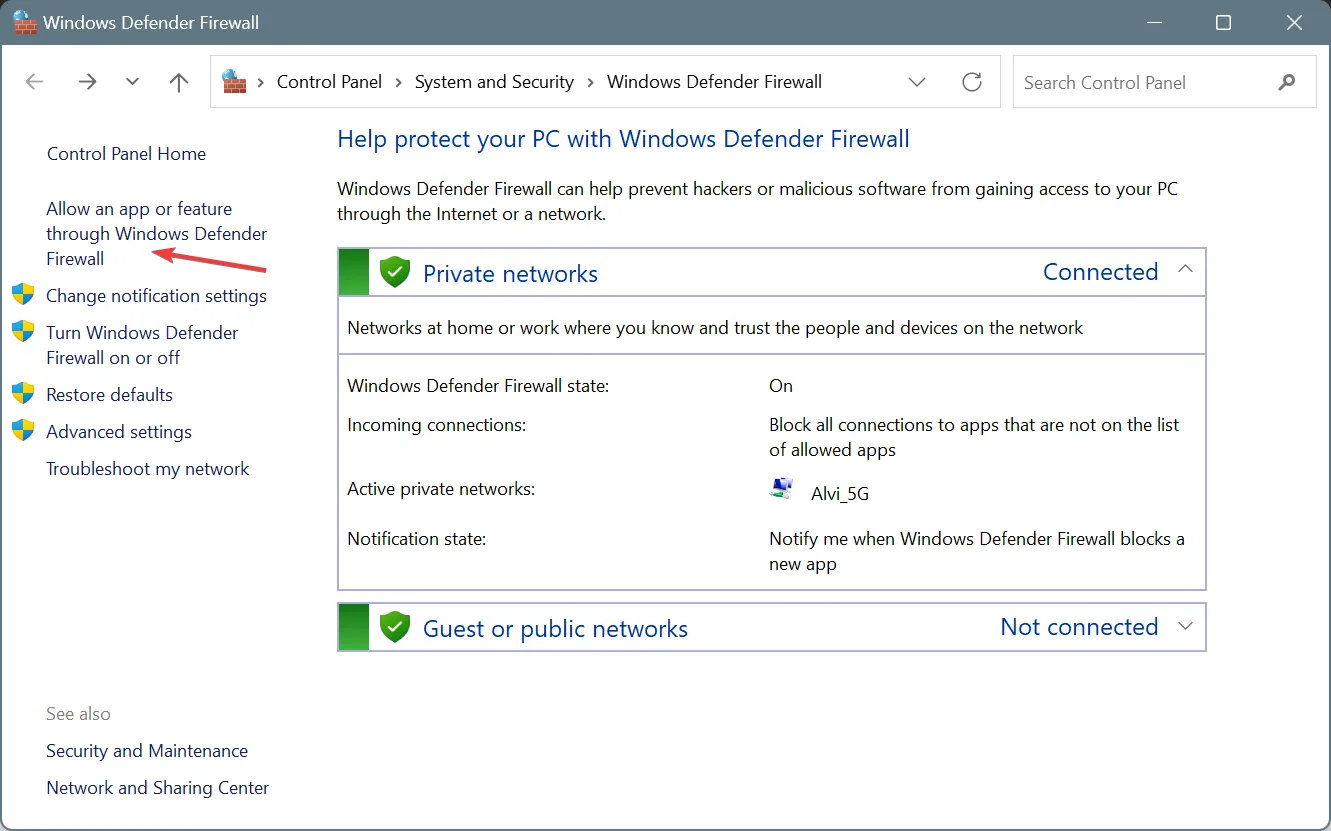
- 點選更改設定按鈕。
- 現在,點擊底部的允許其他應用程式。
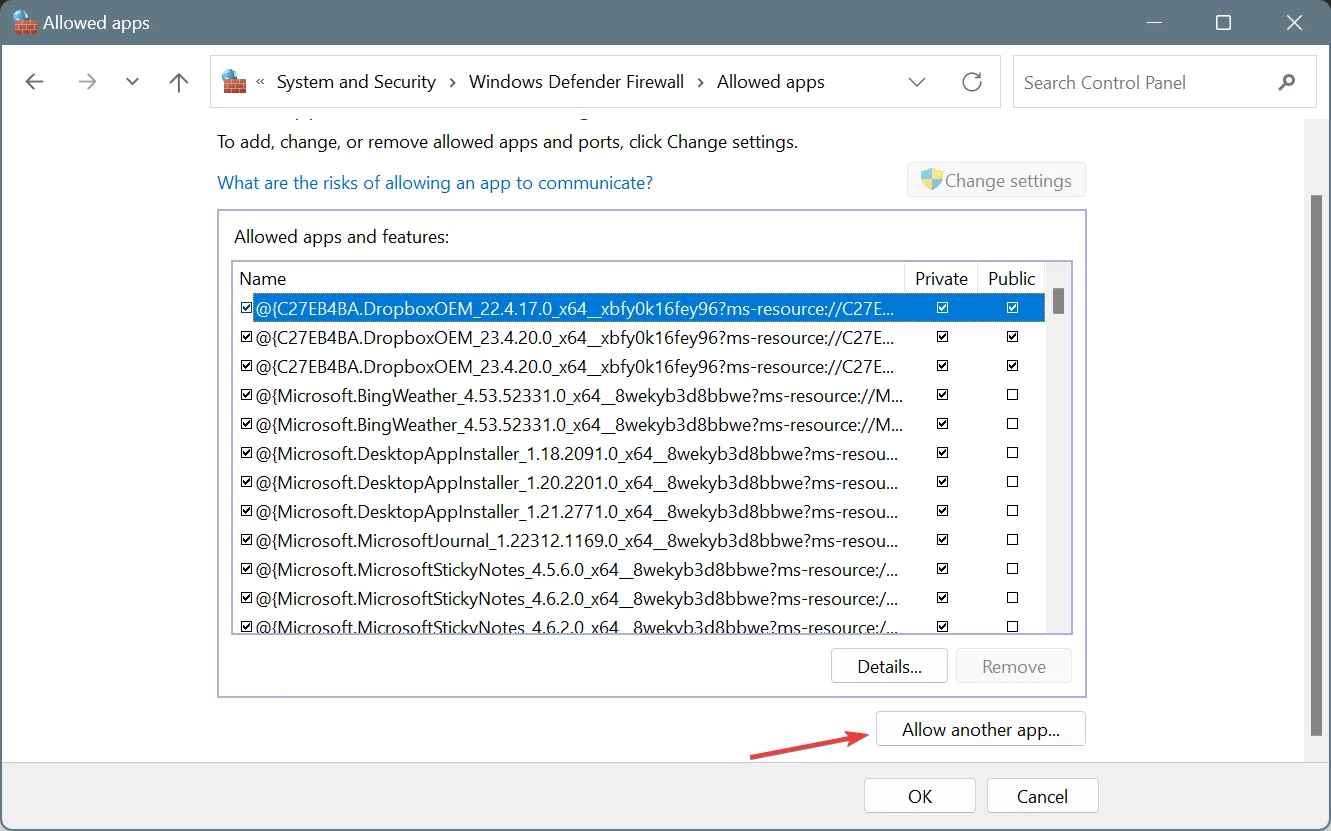
- 按一下「瀏覽」,導覽至《鬥陣特攻 2》的安裝路徑,選擇啟動器(.exe 檔案),然後按一下「開啟」。
- 按一下“新增”。
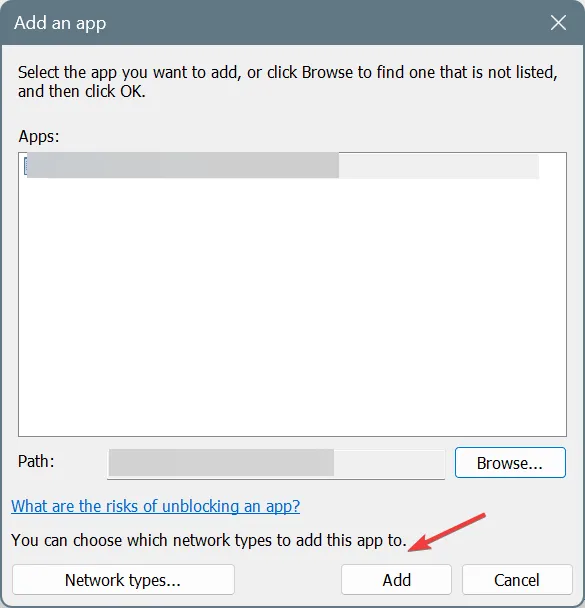
- 現在,請確保勾選了《鬥陣特攻 2》的「私人」和「公開」複選框,然後按一下「確定」以儲存變更。
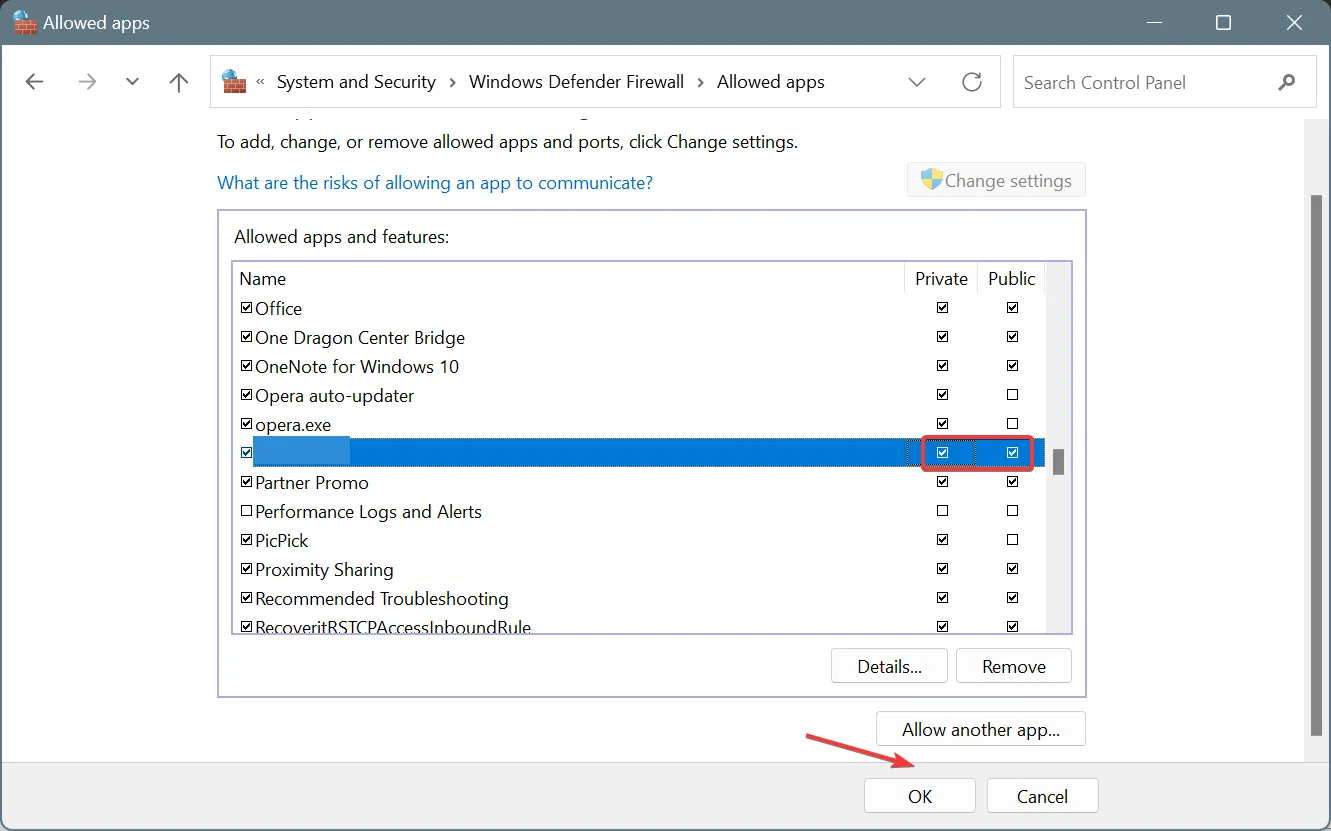
- 同樣,將Battle.net應用程式新增至 Windows Defender 防火牆的例外清單。
5.卸載有衝突的第三方應用
- 按Windows+R開啟“運行”,在文字欄位中輸入appwiz.cplEnter ,然後點擊。
- 選擇任何第三方防毒軟體、安全程序、防火牆或在問題首次出現的同時添加的任何應用程序,然後按一下「卸載」。
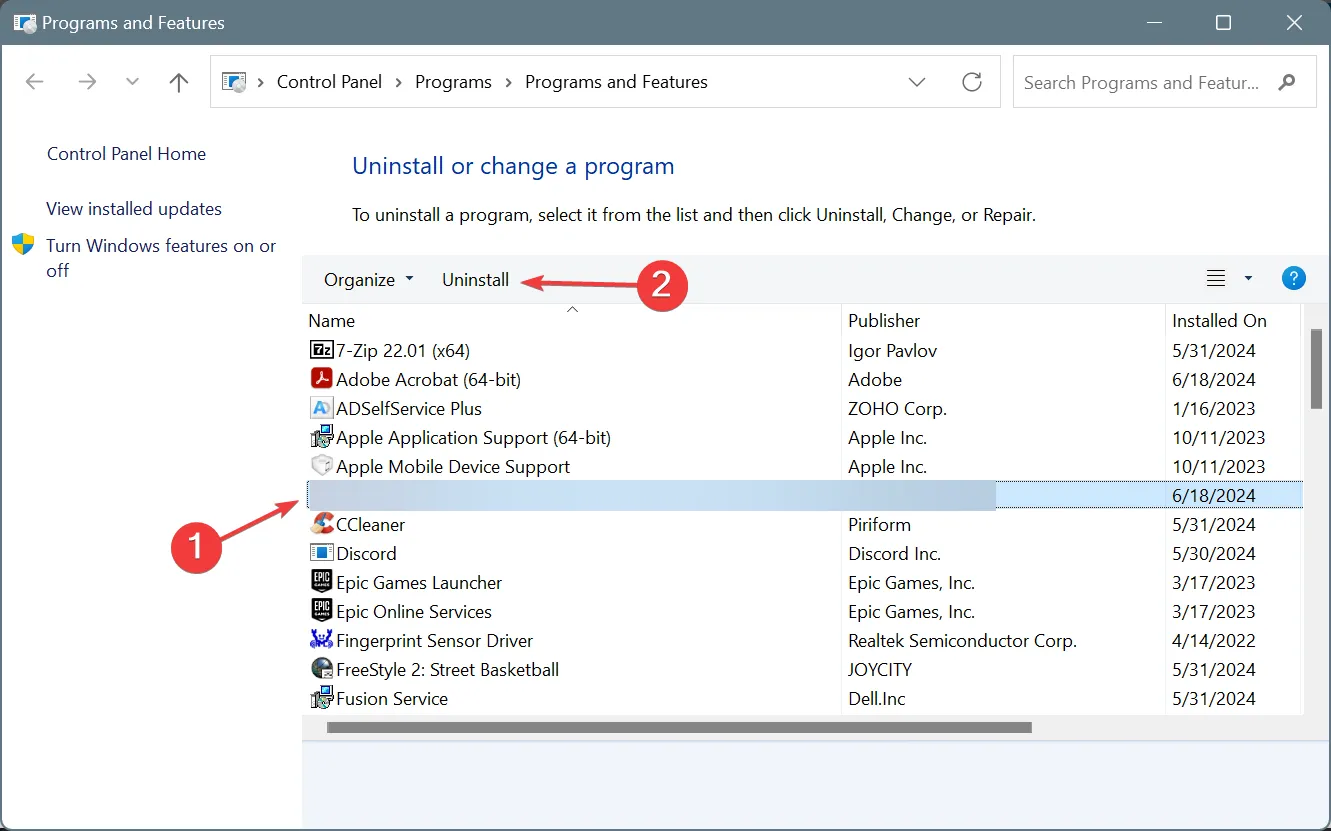
- 按照螢幕上的指示完成該過程。
- 完成後,重新啟動電腦並檢查是否有改進。
如果問題仍未解決且《鬥陣特攻 2》始終與伺服器斷開連接,請使用專用卸載程式工具清除任何剩餘檔案和觸發錯誤的註冊表項。
6.重新安裝《鬥陣特攻2》
- 按Windows+I開啟“設定”,從導覽窗格前往“應用程式”,然後按一下右側的“已安裝的應用程式” 。
- 點選《鬥陣特攻 2》旁的省略號,選擇「解除安裝」,依照螢幕上的指示完全刪除遊戲,然後重新啟動電腦。
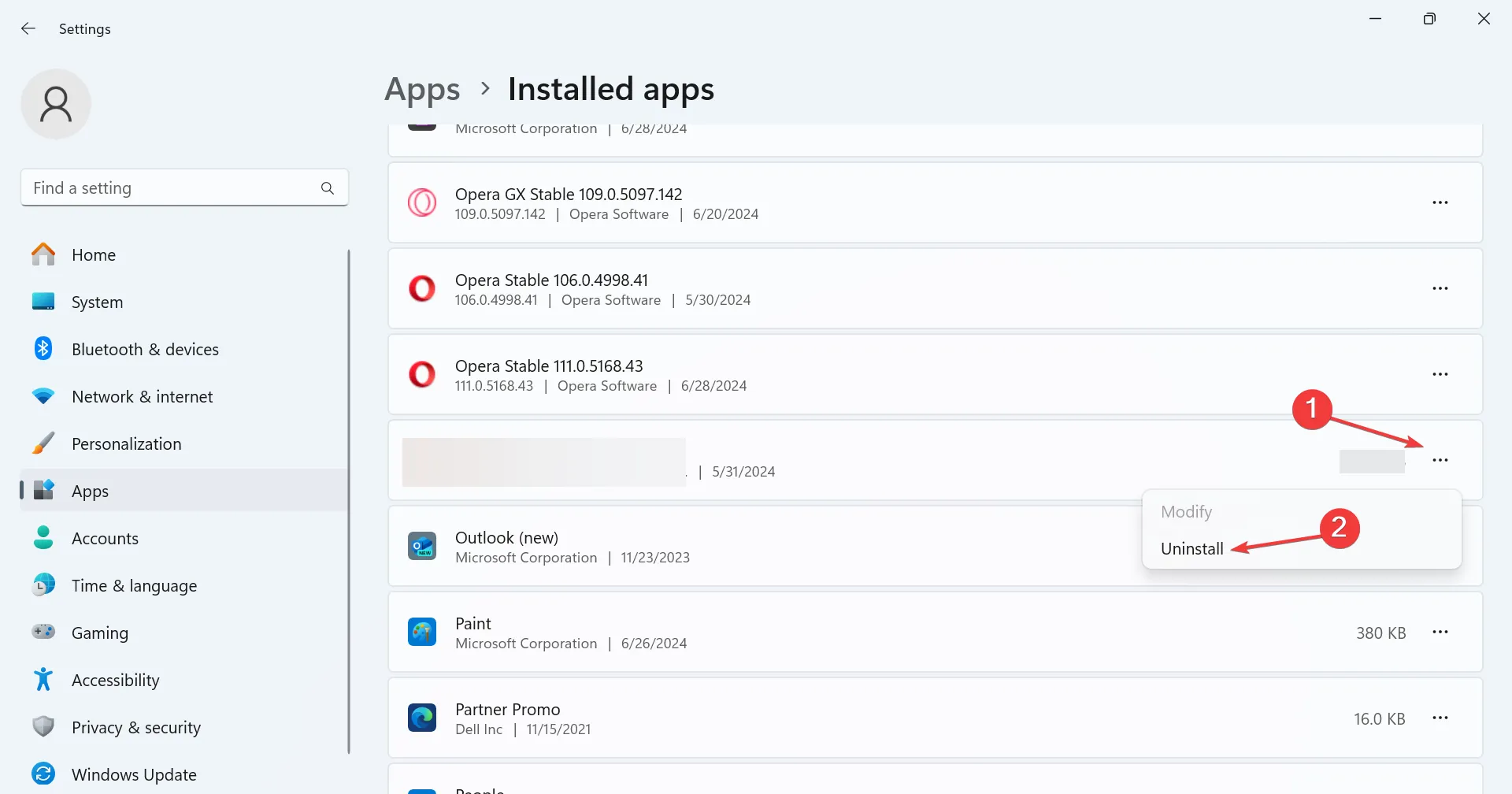
- 現在您可以在 Blizzard.net 應用程式上重新安裝《鬥陣特攻 2》 。
如果沒有其他方法可以解決《鬥陣特攻 2》上的錯誤斷開連接問題,最後的方法是卸載該應用程序,然後重新安裝。執行此操作時,請確保清除所有剩餘文件,尤其是 AppData 資料夾中的文件!
在排除網路故障時,請了解一些快速提示,以提高 Windows 上的 Internet 速度。
是什麼幫助修復了《鬥陣特攻 2》中的網路錯誤?在評論部分與我們的讀者分享。



發佈留言